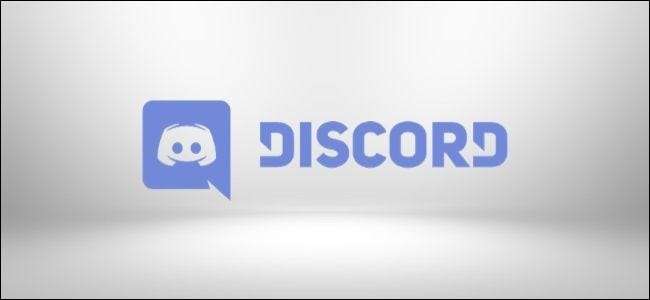
جب تک آپ کا اکاؤنٹ چوری نہ ہو تب تک تمام تر تفریح اور کھیل ہی کھیل میں ہے۔ اس بات کو یقینی بنائیں کہ کوئی بھی آپ کے اکاؤنٹ تک رسائی حاصل نہیں کرسکتا ہے ، چاہے وہ عمل درآمد کرکے آپ کا پاس ورڈ چوری کرے دو عنصر کی تصدیق . اپنے پاس ورڈ اور رازداری کی ترتیبات کو باقاعدگی سے اپ ڈیٹ کرنا نہ بھولیں۔
ڈسکارڈ میں دو فیکٹر توثیق کس طرح مرتب کریں
جھگڑا کے دو فیکٹر استناد (2 ایف اے) استعمال کرتا ہے گوگل مستند یا اتھٹی جب بھی آپ لاگ ان ہوں اپنے اسمارٹ فون پر ایک عارضی کوڈ بھیجنے کے لئے۔ ڈسکارڈ جب تک آپ اس کوڈ کو داخل نہیں کریں گے اس وقت تک آپ کو اپنے اکاؤنٹ تک رسائی نہیں ہونے دیتی ہے ، اس طرح آپ کی شناخت کی تصدیق ہوجاتی ہے۔
ڈسکارڈ میں 2 ایف اے ترتیب دینے کے ل name ، اپنے نام اور اوتار کے ساتھ نیچے بائیں طرف کوگ آئیکن پر کلیک کرکے ترتیبات کے مینو کو کھولیں۔
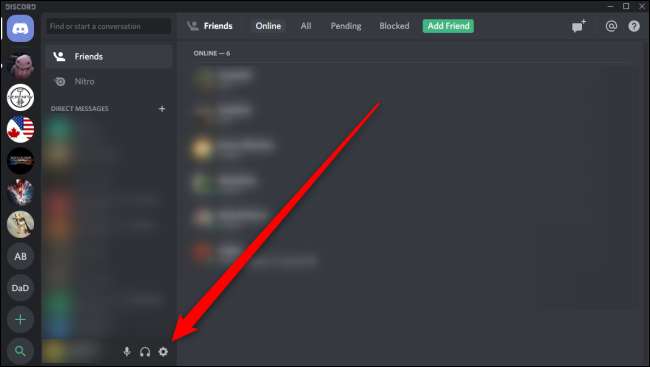
میرے اکاؤنٹ کے تحت ، ترتیبات کے مینو میں ، "دو فیکٹر اوتھ کو قابل بنائیں" کو منتخب کریں۔
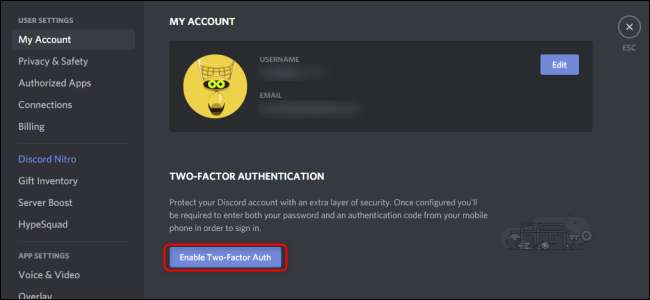
اگلا ، آپ کو اپنے اسمارٹ فون یا ٹیبلٹ پر گوگل مستند یا ایتھی ترتیب دینے کی ضرورت ہوگی۔ کسی بھی ایپ میں ، ڈسکارڈ میں کیو آر کوڈ اسکین کرنے کے لئے "بارکوڈ اسکین کریں" کی خصوصیت استعمال کریں۔ متبادل کے طور پر ، آپ ڈسکارڈ میں 2 ایف اے کی کلید داخل کرنے کے لئے کسی بھی ایپ میں "ایک فراہم کردہ کلید درج کریں" کی خصوصیت استعمال کرسکتے ہیں۔
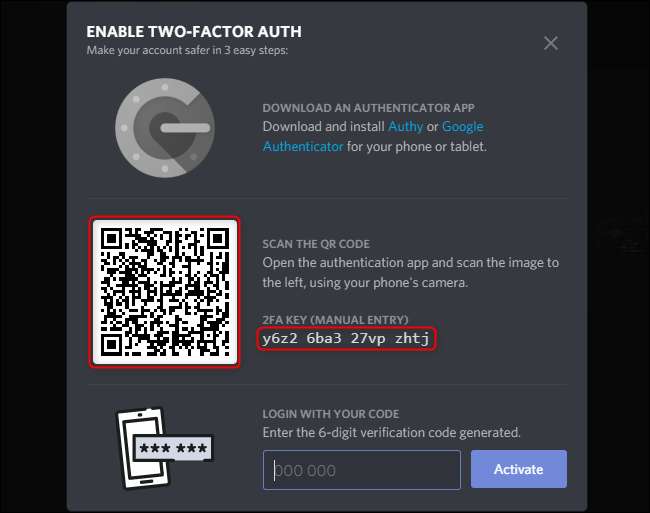
ایک بار جب آپ کیو آر کوڈ اسکین کرتے ہیں یا 2 ایف اے کی کلید گوگل مستند یا ایتھی میں داخل کردیتے ہیں تو وہ ایپ آپ کو چھ ہندسوں کی توثیقی کوڈ کے ساتھ پیش کرے گی۔ 2 ایف اے کو چالو کرنے کے لئے ابھی اس کوڈ کو ڈسکارڈ میں داخل کریں۔
ایک بار 2 ایف اے کو چالو کرنے کے بعد ، آپ ایس ایم ایس کی توثیق کا استعمال کرنے کے ل your اپنے اکاؤنٹ میں ایک فون نمبر شامل کرسکتے ہیں ، یا جب بھی آپ کو بعد میں اپنی شناخت کی تصدیق کرنے کی ضرورت ہو تو آپ مستحکم بیک اپ کوڈز استعمال کرسکتے ہیں۔ آپ ہمیشہ بعد میں یہ حرکتیں انجام دے سکتے ہیں۔
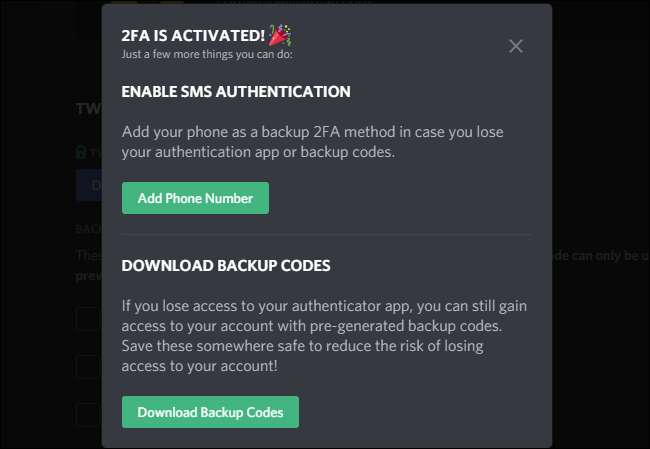
اپنے ڈسکارڈ پاس ورڈ کو کیسے محفوظ کریں
صحت مند سلامتی کو برقرار رکھنے کے لئے ایک محفوظ پاس ورڈ ہمیشہ ضروری ہوتا ہے۔ آپ کو وہی پاس ورڈ دوبارہ استعمال نہیں کرنا چاہئے جو آپ ڈسکارڈ یا کسی دوسری خدمت پر کہیں اور استعمال کرتے ہیں۔ ہم تجویز کرتے ہیں پاس ورڈ مینیجر کا استعمال کرتے ہوئے تاکہ یہ انوکھے پاس ورڈ تیار اور محفوظ ہوسکیں۔
ڈسکارڈ میں اپنا پاس ورڈ تبدیل کرنے کیلئے ، ترتیبات کے مینو تک رسائی حاصل کرکے شروعات کریں۔ پہلے کی طرح ، اپنے نام کے ساتھ لگے کوگ آئیکون پر کلک کریں اور نیچے بائیں طرف اوتار۔ میرے اکاؤنٹ کے صفحے پر ، "ترمیم کریں" پر کلک کریں۔

"پاس ورڈ تبدیل کریں؟" منتخب کریں۔
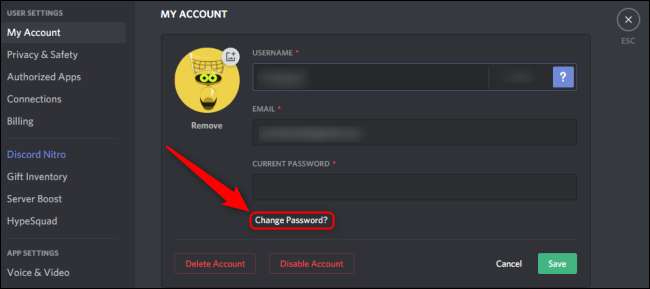
اپنا موجودہ پاس ورڈ اور نیا پاس ورڈ درج کریں۔ "محفوظ کریں" پر کلک کریں۔
ڈسکارڈ کی رازداری کی ترتیبات کو کیسے اپ ڈیٹ کریں
ڈسکارڈ میں رازداری کے بہت سارے اوزار بے حد مفید ہیں۔ ان ترتیبات تک رسائی حاصل کرنے کیلئے ، پہلے کی طرح ترتیبات کے مینو کو کھولیں۔ صارف کی ترتیبات کے تحت ، "رازداری اور حفاظت" پر کلک کریں۔
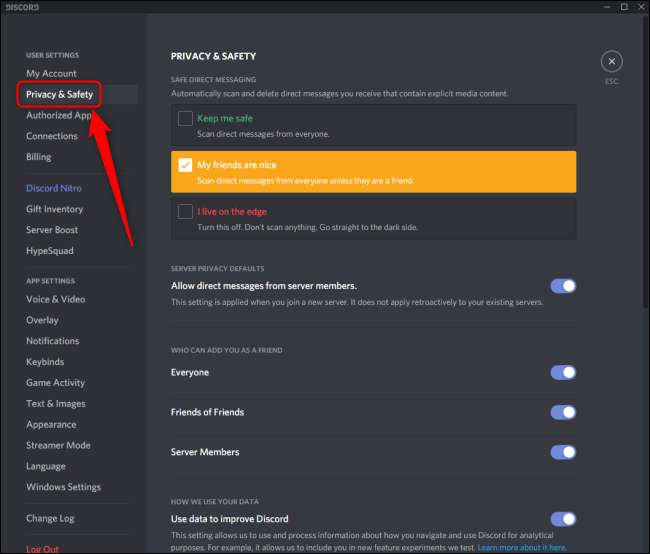
یہ ٹیب اس کے ل controls کنٹرول فراہم کرتا ہے کہ کون آپ سے رابطہ کرسکتا ہے ، کون سے مواد آپ کو بھیج سکتا ہے ، اور آپ جس ڈیٹا کو تیار کرتے ہیں اس کو کس طرح ٹریک اور استعمال کرتا ہے۔ یہاں تک کہ اس مینو میں سکرول کرکے اور "ڈیٹا کی درخواست" کو منتخب کرکے آپ ڈسکارڈ سے اپنے تمام ڈیٹا کی درخواست کرسکتے ہیں۔
2 ایف اے ، مناسب پاس ورڈ مینجمنٹ ، اور عین رازداری اور سیکیورٹی کی ترتیبات کے ذریعہ ، آپ یہ یقینی بناسکتے ہیں کہ آپ کا ڈسکارڈ تجربہ محفوظ ، قابل اعتماد اور محفوظ ہے۔







